
Windows 10のスタートメニューには、小さなサイドバーの共通の場所(写真、ダウンロード、設定など)へのショートカットの便利なリストが含まれています。設定を使用して、どのショートカットがそこに表示されるかをカスタマイズできます。これをやる方法です。
まず、「開始」を開いて「ギア」アイコンをクリックして「設定」を起動してください(またはWindows + Iを押して)。設定のためのこのギアアイコンは、カスタマイズするショートカットの1つの例です。

設定で、「パーソナライズ」をクリックします。

パーソナライズでは、サイドバーから[スタート]を選択します。

開始設定で、ウィンドウの下部までスクロールし、[スタートにどのフォルダが表示されるかを選択]をクリックします。
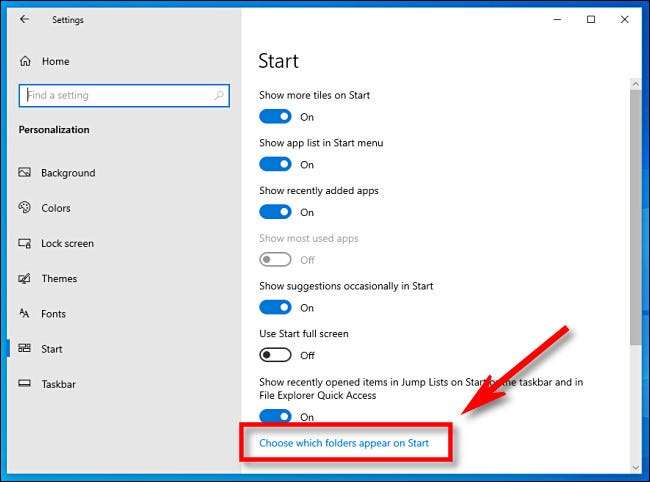
「起動時にどのフォルダが表示されている」ページでは、共通のフォルダの場所とショートカットの長いリストが表示されます。それぞれスイッチが付いています。スタートメニューのショートカットサイドバーにこれらのいずれかが表示されるようにするには、スイッチをクリックして "ON"になります。それらのいずれかを非表示にしたい場合は、スイッチを「オフ」に設定してください。
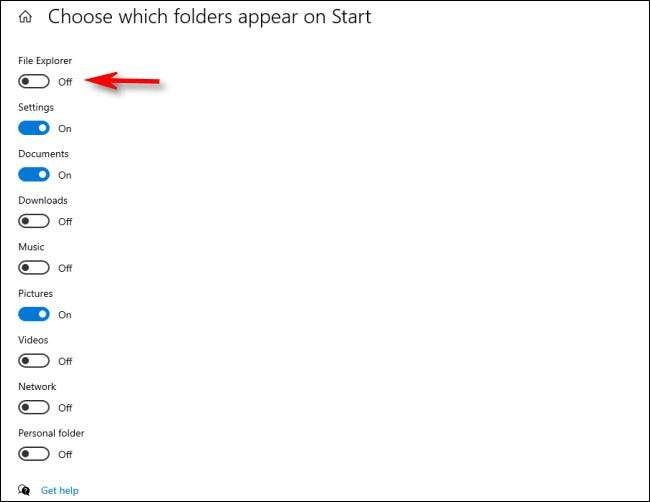
次回開始時に、開始メニューの左側の左側の垂直リストとして有効になっているショートカットが表示されます。たとえば、ここでは、考えられるすべてのショートカットを有効にしました。
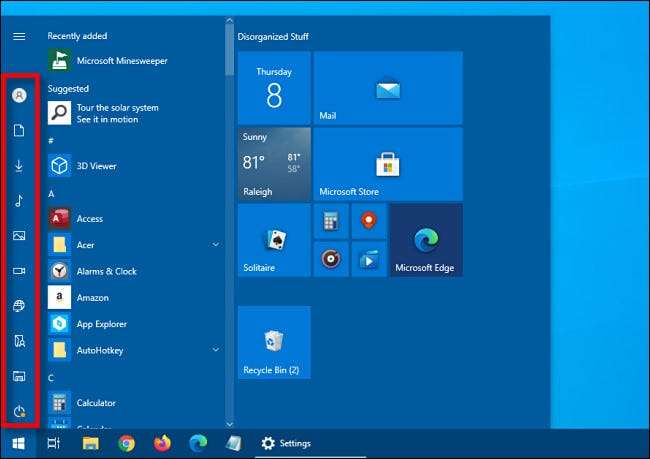
有効になっているすべてのショートカットアイコンが表示されない場合は、スタートメニューが短すぎることを意味します。に サイズ変更します [スタート]メニューの上端をクリックして上にドラッグして大きくするようにドラッグします。それはすべてのショートカットアイコンのためのより多くの部屋を作るでしょう。
関連している: Windows 10のスタートメニューのサイズを変更する方法
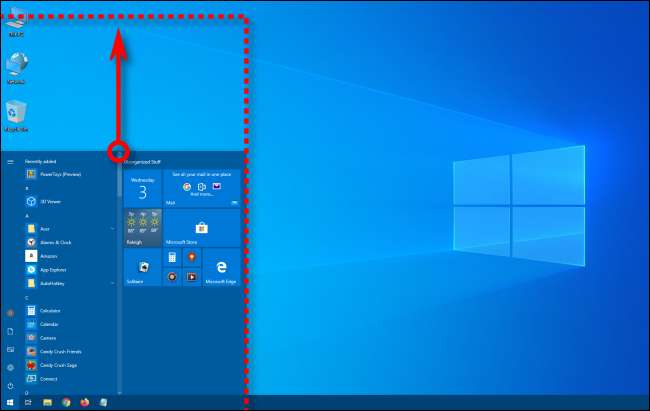
ショートカットアイコンのラベルを見たい場合は、ポインタカーソルを使用して[スタート]メニューショートカットサイドバー領域を介して(またはサイドバーの上部にあるメニューボタンをクリックします)、サイドバー領域が拡大されます。
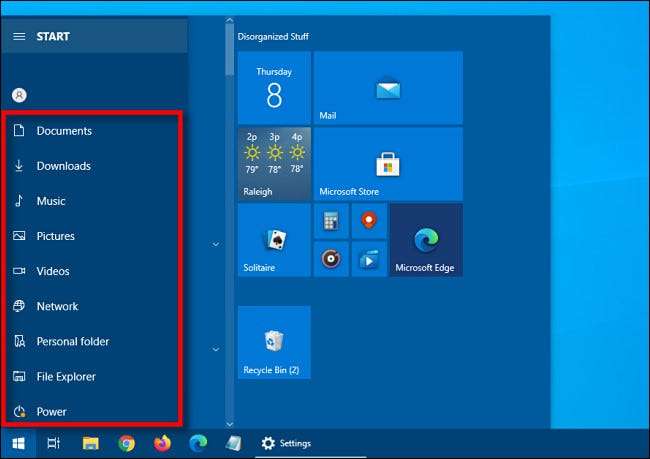
特別なフォルダにつながるショートカット(「音楽」、「ビデオ、または「写真」など)をクリックすると、Windowsファイルエクスプローラの適切な場所に直接取得できます。とても便利な!







